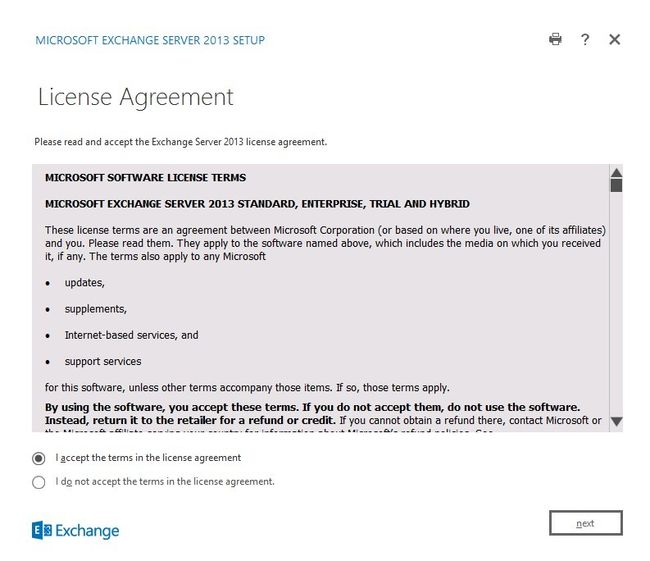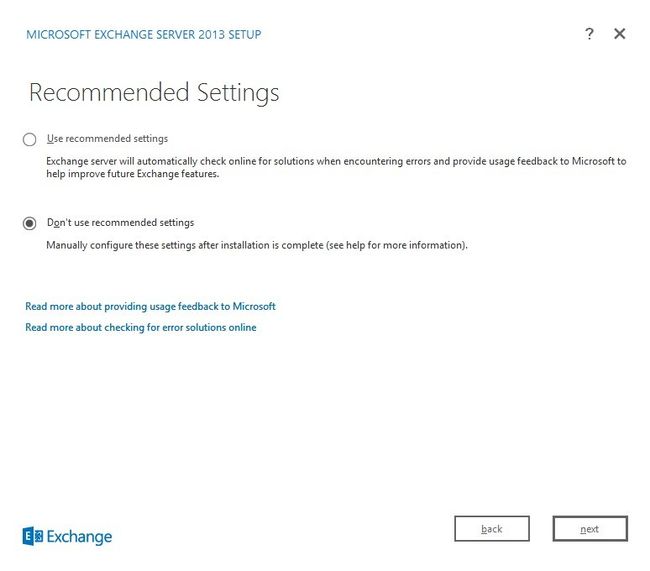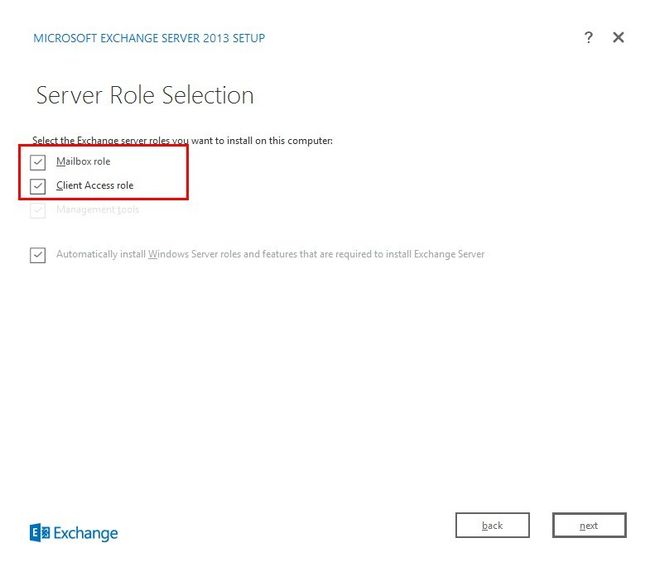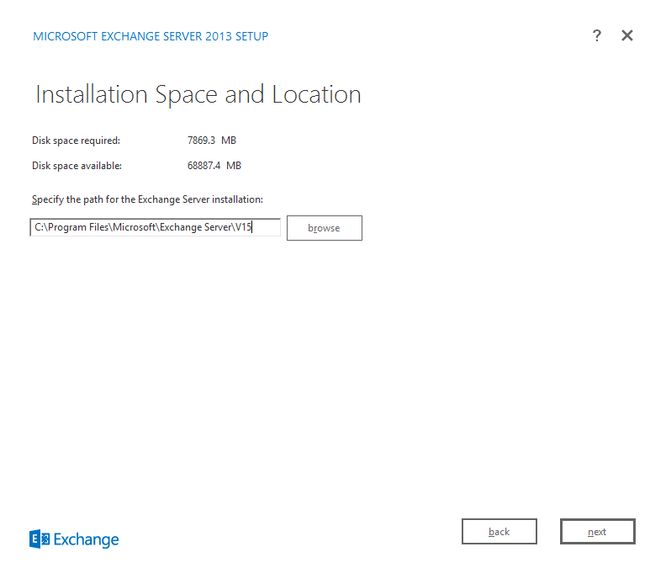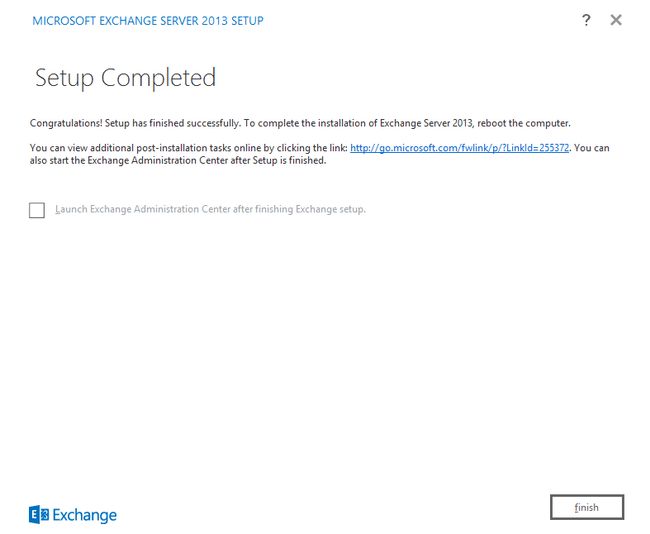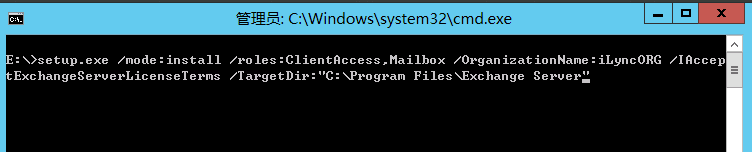Windows Server 2008 R2 部署 Exchange 2013
| Exchange Server 2013在Windows Server 2008 R2下部署
在前面的文档做了一个描述,Exchange Server 2013可以部署在Windows Server 2012的平台,也可以部署在Windows Server 2008 R2的平台。如果部署在Windows Server 2008 R2平台要求操作系统版本为Windows Server 2008 R2 SP1的版本。如下拓扑图: 在本架构中有两台服务器,都安装了Windows Server 2008 R2 SP1的操作系统: 一台是DC和CA服务器,IP地址为192.168.0.2;另外一个是Exchange Server 2013服务器,IP地址为192.168.0.3,目前已经加入到当前的域中,在服务器上即将安装CAS和Mailbox的角色。
1. Exchange部署前环境准备 1) 系统组件准备(在Windows Server 2012 PowerShell中执行如下命令) ◆ 打开Windows PowerShell ◆ 运行如下命令来加载服务器管理器模块 Import-Module ServerManager ◆ 运行一下命令来完成Exchange Server 2013所需组件安装 Add-WindowsFeature Desktop-Experience, NET-Framework, NET-HTTP-Activation, RPC-over-HTTP-proxy, RSAT-Clustering, RSAT-Web-Server, WAS-Process-Model, Web-Asp-Net, Web-Basic-Auth, Web-Client-Auth, Web-Digest-Auth, Web-Dir-Browsing, Web-Dyn-Compression, Web-Http-Errors, Web-Http-Logging, Web-Http-Redirect, Web-Http-Tracing, Web-ISAPI-Ext, Web-ISAPI-Filter, Web-Lgcy-Mgmt-Console, Web-Metabase, Web-Mgmt-Console, Web-Mgmt-Service, Web-Net-Ext, Web-Request-Monitor, Web-Server, Web-Stat-Compression, Web-Static-Content, Web-Windows-Auth, Web-WMI,RSAT-ADDS –Restart 2) 软件准备 在安装操作系统角色和功能后,按顺序安装如下显示的软件: ◆ Microsoft .NET Framework 4.5(英文) 下载地址:http://go.microsoft.com/fwlink/p/?LinkId=260991 ◆ Windows Management Framework 3.0 下载地址:http://www.microsoft.com/en-us/download/details.aspx?id=34595 ◆ Microsoft Unified Communications Managed API 4.0, Core Runtime 64 位 下载地址:http://www.microsoft.com/en-us/download/details.aspx?id=34992 ◆ Microsoft Office 2010 Filter Pack 64 位 下载地址:http://www.microsoft.com/en-us/download/details.aspx?id=17062 ◆ Microsoft Office 2010 Filter Pack SP1 64 位 下载地址:http://www.microsoft.com/en-us/download/details.aspx?id=26604 ◆ Microsoft 知识库文章 KB974405 (Windows Identity Foundation) 下载地址:http://support.microsoft.com/?ln=zh-cn&kbid%20=+974405 ◆ 知识库文章 KB2619234(启用 RPC over HTTP 使用的 Cookie/GUID,以同时用于 Windows 7 和 Windows Server 2008 R2 的 RPC 层) 下载地址:http://support.microsoft.com/?ln=zh-cn&kbid=2619234 ◆ 知识库文章 KB2533623(不安全的库加载可能允许远程代码执行) 下载地址:http://support.microsoft.com/?ln=zh-cn&kbid=2533623
3) 准备活动目录(此步骤可以不做,如果在准备阶段不完成,Exchange Server 2013安装的时候会自动完成) 由于Exchange和域高度集成,Exchange Server 的正常运行需要扩展架构和一些权限的分配,在此需要林和域的准备,需要插入Exchange Server 2013关盘 ◆ 林准备: 验证架构扩展是否成功:在ADSIEDIT管理工具中,如下图: 在ADSIEDIT.msc -à架构à找到“CN=ms-Exch-Schema-Verision-Pt”à属性页面中, 如果rangeUpper值记录了当前架构的版本号,如果是15137,说明架构更新OK了!
◆ 域准备: 验证准备域是否成功:在ADSIEDIT.msc管理工具中,如下图“
在ADSIEDIT.msc -à配置à找到“CN=Services”à找到”CN=Microsoft Exchange”à找到”CN=iLyncORG“à属性页面中,如果objectVersion属性中,如果值为15449,说明域准备Ok了!
2. Exchange部署----使用图形化向导安装 1) 插入Exchange Server 2013光盘,自动运行AutoRun,如下图:
2) 选择“Don’t Check for Updates right now” , 选择“next”
3) 检查当前的环境,稍等后出现如下页面:
4) 在出现的界面中,选择“Next” 5) 选择“I accept the terms in license agreement”, 点击“next” 6) 选择“Don’t use recommended settings”, 点击“next”, 7) 选中“Mailbox role ”和“Client Access role”角色,选择”next” 8) 点击”next”, 出现如下界面 9) 选择“NO”, 点击“next”
10) 如上图,通过了所有的系统所需条件的检查,点击“Install”, 系统开始进行安装
11) 经过一段时间等待后,系统显示安装完成,如下图:
3. Exchange Server 2013部署---使用命令部署 插入Exchange Server 2013光盘,在CMD命令行中输入如下命令:
等待一段时间后,安装结束。
4. 登陆管理中心 在本环境中,Exchange Server 2013的服务器名称为12Server1,在Exchange服务器上输入https://12server1.iLync.cn/ECP 进入Exchange Server 2013管理界面,如下图:
输入用户名和密码后,显示出Exchange Server 2013管理界面: Exchange Server 2013部署完成! |